OPEL COMBO E 2019.1 Navodila za uporabo Infotainment sistema
Manufacturer: OPEL, Model Year: 2019.1, Model line: COMBO E, Model: OPEL COMBO E 2019.1Pages: 127, PDF Size: 2.5 MB
Page 61 of 127
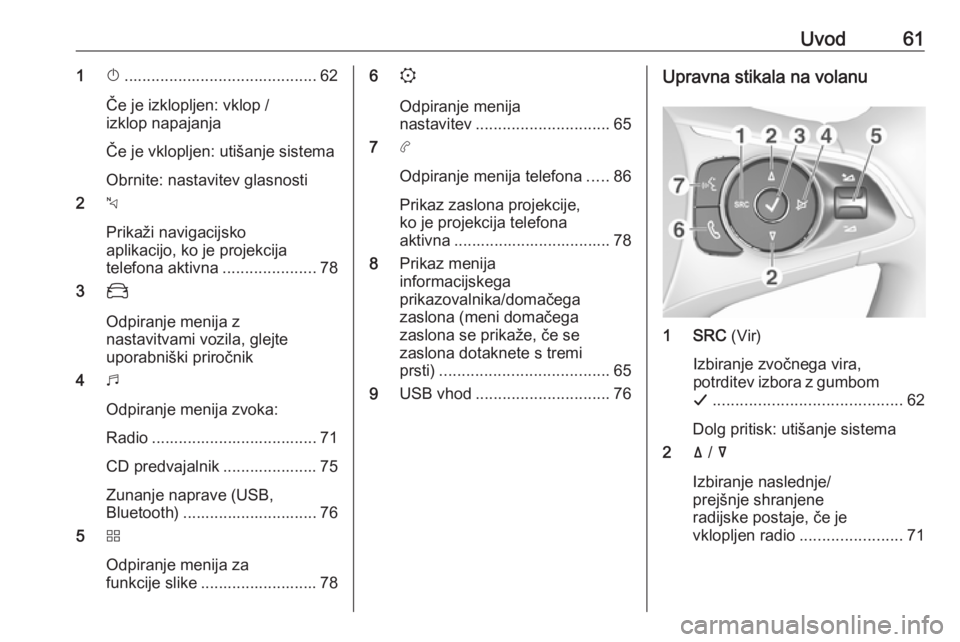
Uvod611X........................................... 62
Če je izklopljen: vklop /
izklop napajanja
Če je vklopljen: utišanje sistema
Obrnite: nastavitev glasnosti
2 c
Prikaži navigacijsko
aplikacijo, ko je projekcija
telefona aktivna .....................78
3 _
Odpiranje menija z
nastavitvami vozila, glejte
uporabniški priročnik
4 b
Odpiranje menija zvoka:
Radio ..................................... 71
CD predvajalnik ..................... 75
Zunanje naprave (USB,
Bluetooth) .............................. 76
5 d
Odpiranje menija za
funkcije slike .......................... 786 :
Odpiranje menija
nastavitev .............................. 65
7 a
Odpiranje menija telefona .....86
Prikaz zaslona projekcije,
ko je projekcija telefona
aktivna ................................... 78
8 Prikaz menija
informacijskega
prikazovalnika/domačega
zaslona (meni domačega
zaslona se prikaže, če se
zaslona dotaknete s tremi
prsti) ...................................... 65
9 USB vhod .............................. 76Upravna stikala na volanu
1 SRC (Vir)
Izbiranje zvočnega vira,
potrditev izbora z gumbom
G .......................................... 62
Dolg pritisk: utišanje sistema
2 ä / å
Izbiranje naslednje/
prejšnje shranjene
radijske postaje, če je
vklopljen radio ....................... 71
Page 62 of 127
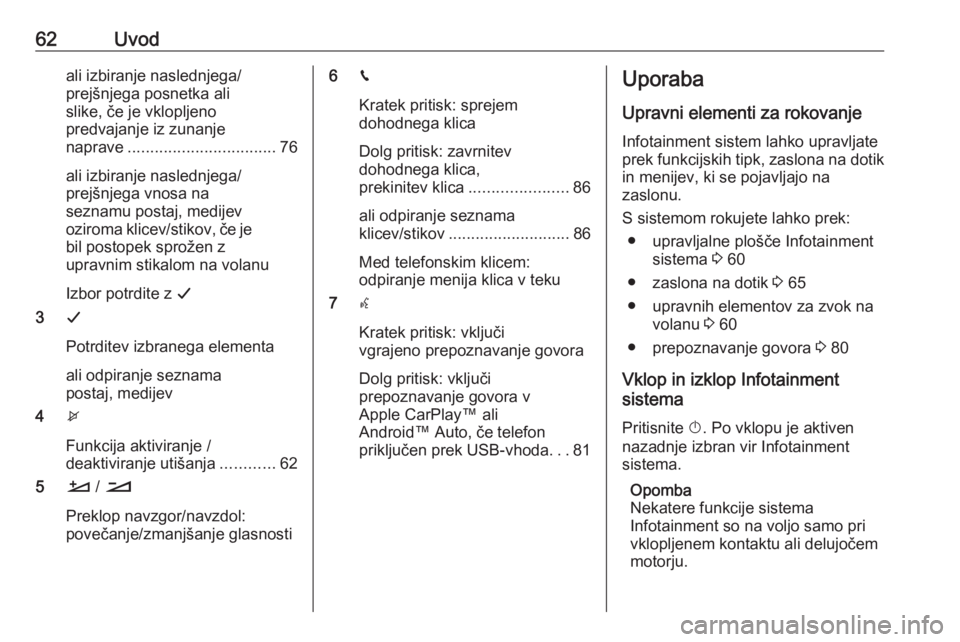
62Uvodali izbiranje naslednjega/
prejšnjega posnetka ali
slike, če je vklopljeno
predvajanje iz zunanje
naprave ................................. 76
ali izbiranje naslednjega/
prejšnjega vnosa na
seznamu postaj, medijev
oziroma klicev/stikov, če je bil postopek sprožen z
upravnim stikalom na volanu
Izbor potrdite z G
3 G
Potrditev izbranega elementa ali odpiranje seznama
postaj, medijev
4 x
Funkcija aktiviranje /
deaktiviranje utišanja ............62
5 À / Á
Preklop navzgor/navzdol:
povečanje/zmanjšanje glasnosti6 v
Kratek pritisk: sprejem
dohodnega klica
Dolg pritisk: zavrnitev
dohodnega klica,
prekinitev klica ......................86
ali odpiranje seznama
klicev/stikov ........................... 86
Med telefonskim klicem:
odpiranje menija klica v teku
7 w
Kratek pritisk: vključi
vgrajeno prepoznavanje govora
Dolg pritisk: vključi
prepoznavanje govora v
Apple CarPlay™ ali
Android™ Auto, če telefon
priključen prek USB-vhoda. ..81Uporaba
Upravni elementi za rokovanje Infotainment sistem lahko upravljate
prek funkcijskih tipk, zaslona na dotik in menijev, ki se pojavljajo na
zaslonu.
S sistemom rokujete lahko prek: ● upravljalne plošče Infotainment sistema 3 60
● zaslona na dotik 3 65
● upravnih elementov za zvok na volanu 3 60
● prepoznavanje govora 3 80
Vklop in izklop Infotainment
sistema
Pritisnite X. Po vklopu je aktiven
nazadnje izbran vir Infotainment
sistema.
Opomba
Nekatere funkcije sistema
Infotainment so na voljo samo pri
vklopljenem kontaktu ali delujočem
motorju.
Page 63 of 127
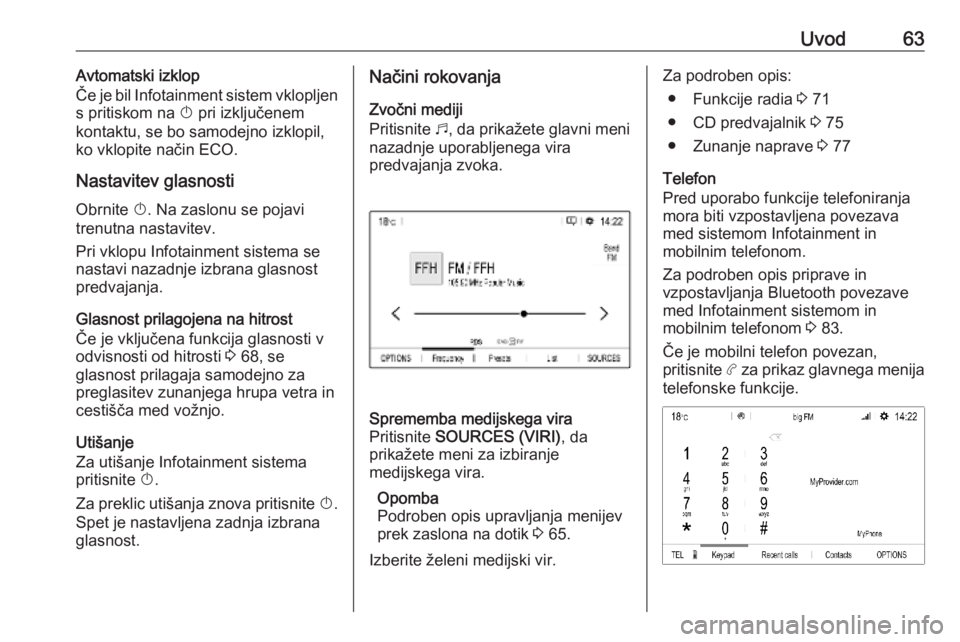
Uvod63Avtomatski izklop
Če je bil Infotainment sistem vklopljen
s pritiskom na X pri izključenem
kontaktu, se bo samodejno izklopil,
ko vklopite način ECO.
Nastavitev glasnosti
Obrnite X. Na zaslonu se pojavi
trenutna nastavitev.
Pri vklopu Infotainment sistema se
nastavi nazadnje izbrana glasnost
predvajanja.
Glasnost prilagojena na hitrost
Če je vključena funkcija glasnosti v
odvisnosti od hitrosti 3 68, se
glasnost prilagaja samodejno za preglasitev zunanjega hrupa vetra in
cestišča med vožnjo.
Utišanje
Za utišanje Infotainment sistema
pritisnite X.
Za preklic utišanja znova pritisnite X.
Spet je nastavljena zadnja izbrana glasnost.Načini rokovanja
Zvočni mediji
Pritisnite b, da prikažete glavni meni
nazadnje uporabljenega vira
predvajanja zvoka.Sprememba medijskega vira
Pritisnite SOURCES (VIRI) , da
prikažete meni za izbiranje
medijskega vira.
Opomba
Podroben opis upravljanja menijev
prek zaslona na dotik 3 65.
Izberite želeni medijski vir.Za podroben opis: ● Funkcije radia 3 71
● CD predvajalnik 3 75
● Zunanje naprave 3 77
Telefon
Pred uporabo funkcije telefoniranja
mora biti vzpostavljena povezava
med sistemom Infotainment in
mobilnim telefonom.
Za podroben opis priprave in
vzpostavljanja Bluetooth povezave
med Infotainment sistemom in
mobilnim telefonom 3 83.
Če je mobilni telefon povezan,
pritisnite a za prikaz glavnega menija
telefonske funkcije.
Page 64 of 127
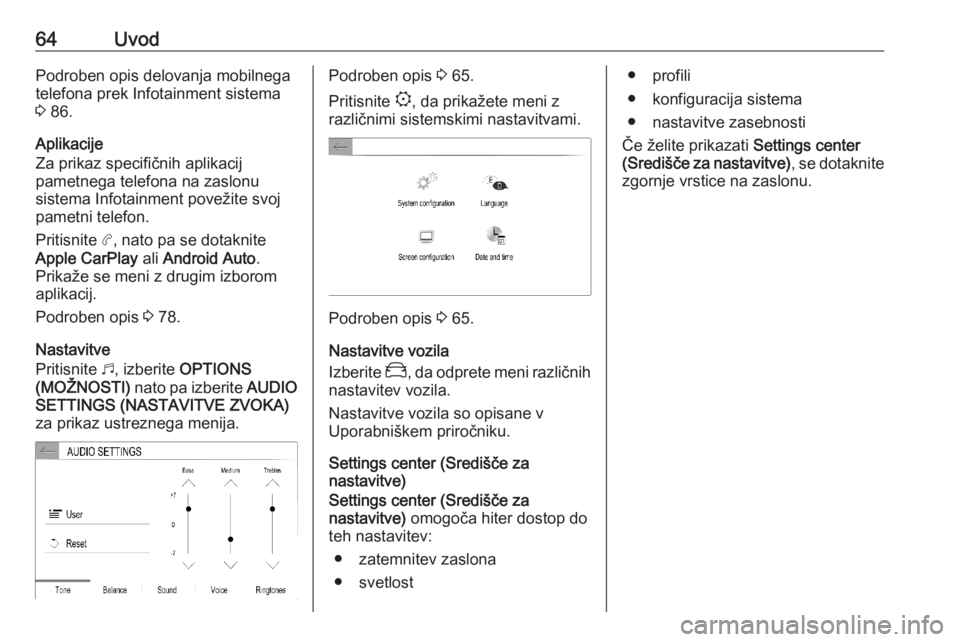
64UvodPodroben opis delovanja mobilnega
telefona prek Infotainment sistema
3 86.
Aplikacije
Za prikaz specifičnih aplikacij
pametnega telefona na zaslonu
sistema Infotainment povežite svoj
pametni telefon.
Pritisnite a, nato pa se dotaknite
Apple CarPlay ali Android Auto .
Prikaže se meni z drugim izborom
aplikacij.
Podroben opis 3 78.
Nastavitve
Pritisnite b, izberite OPTIONS
(MOŽNOSTI) nato pa izberite AUDIO
SETTINGS (NASTAVITVE ZVOKA) za prikaz ustreznega menija.Podroben opis 3 65.
Pritisnite :, da prikažete meni z
različnimi sistemskimi nastavitvami.
Podroben opis 3 65.
Nastavitve vozila
Izberite _, da odprete meni različnih
nastavitev vozila.
Nastavitve vozila so opisane v
Uporabniškem priročniku.
Settings center (Središče za
nastavitve)
Settings center (Središče za
nastavitve) omogoča hiter dostop do
teh nastavitev:
● zatemnitev zaslona
● svetlost
● profili
● konfiguracija sistema
● nastavitve zasebnosti
Če želite prikazati Settings center
(Središče za nastavitve) , se dotaknite
zgornje vrstice na zaslonu.
Page 65 of 127
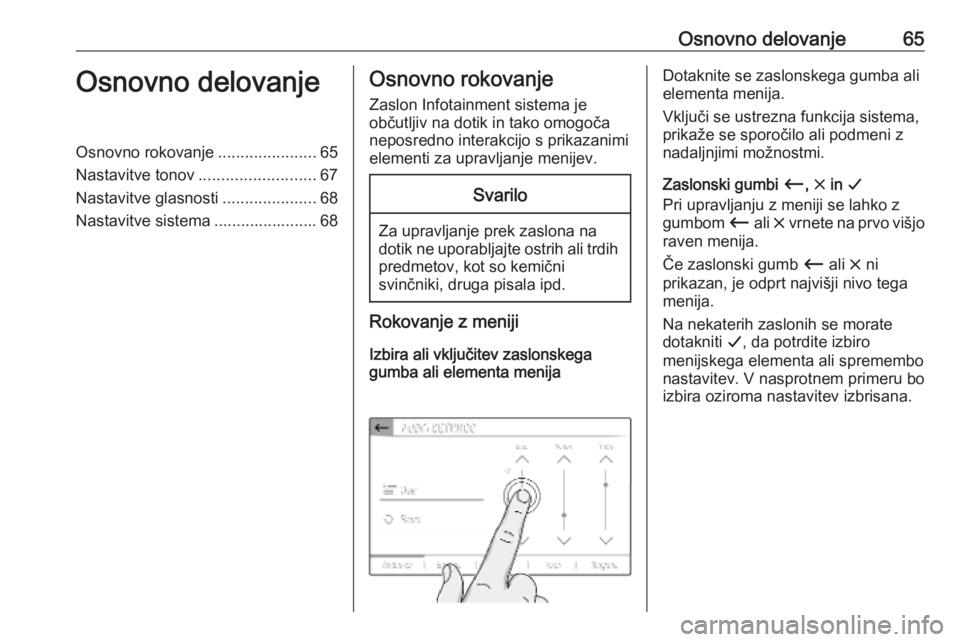
Osnovno delovanje65Osnovno delovanjeOsnovno rokovanje......................65
Nastavitve tonov ..........................67
Nastavitve glasnosti .....................68
Nastavitve sistema ....................... 68Osnovno rokovanje
Zaslon Infotainment sistema je
občutljiv na dotik in tako omogoča
neposredno interakcijo s prikazanimi
elementi za upravljanje menijev.Svarilo
Za upravljanje prek zaslona na
dotik ne uporabljajte ostrih ali trdih
predmetov, kot so kemični
svinčniki, druga pisala ipd.
Rokovanje z meniji
Izbira ali vključitev zaslonskega
gumba ali elementa menija
Dotaknite se zaslonskega gumba ali
elementa menija.
Vključi se ustrezna funkcija sistema,
prikaže se sporočilo ali podmeni z
nadaljnjimi možnostmi.
Zaslonski gumbi Ù, & in G
Pri upravljanju z meniji se lahko z
gumbom Ù ali & vrnete na prvo višjo
raven menija.
Če zaslonski gumb Ù ali & ni
prikazan, je odprt najvišji nivo tega menija.
Na nekaterih zaslonih se morate
dotakniti G, da potrdite izbiro
menijskega elementa ali spremembo
nastavitev. V nasprotnem primeru bo
izbira oziroma nastavitev izbrisana.
Page 66 of 127
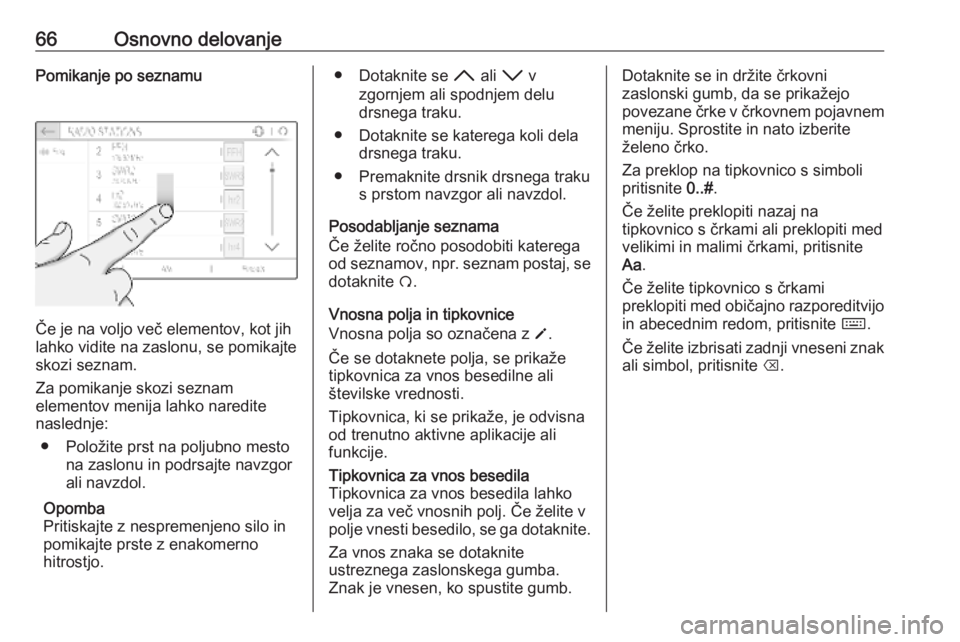
66Osnovno delovanjePomikanje po seznamu
Če je na voljo več elementov, kot jih
lahko vidite na zaslonu, se pomikajte skozi seznam.
Za pomikanje skozi seznam
elementov menija lahko naredite
naslednje:
● Položite prst na poljubno mesto na zaslonu in podrsajte navzgor
ali navzdol.
Opomba
Pritiskajte z nespremenjeno silo in pomikajte prste z enakomerno
hitrostjo.
● Dotaknite se H ali I v
zgornjem ali spodnjem delu
drsnega traku.
● Dotaknite se katerega koli dela drsnega traku.
● Premaknite drsnik drsnega traku s prstom navzgor ali navzdol.
Posodabljanje seznama
Če želite ročno posodobiti katerega
od seznamov, npr. seznam postaj, se
dotaknite Ü.
Vnosna polja in tipkovnice
Vnosna polja so označena z o.
Če se dotaknete polja, se prikaže
tipkovnica za vnos besedilne ali
številske vrednosti.
Tipkovnica, ki se prikaže, je odvisna
od trenutno aktivne aplikacije ali
funkcije.Tipkovnica za vnos besedila
Tipkovnica za vnos besedila lahko
velja za več vnosnih polj. Če želite v
polje vnesti besedilo, se ga dotaknite.
Za vnos znaka se dotaknite
ustreznega zaslonskega gumba.
Znak je vnesen, ko spustite gumb.Dotaknite se in držite črkovni
zaslonski gumb, da se prikažejo
povezane črke v črkovnem pojavnem meniju. Sprostite in nato izberite
želeno črko.
Za preklop na tipkovnico s simboli
pritisnite 0..#.
Če želite preklopiti nazaj na tipkovnico s črkami ali preklopiti med
velikimi in malimi črkami, pritisnite
Aa .
Če želite tipkovnico s črkami
preklopiti med običajno razporeditvijo
in abecednim redom, pritisnite ç.
Če želite izbrisati zadnji vneseni znak ali simbol, pritisnite k.
Page 67 of 127
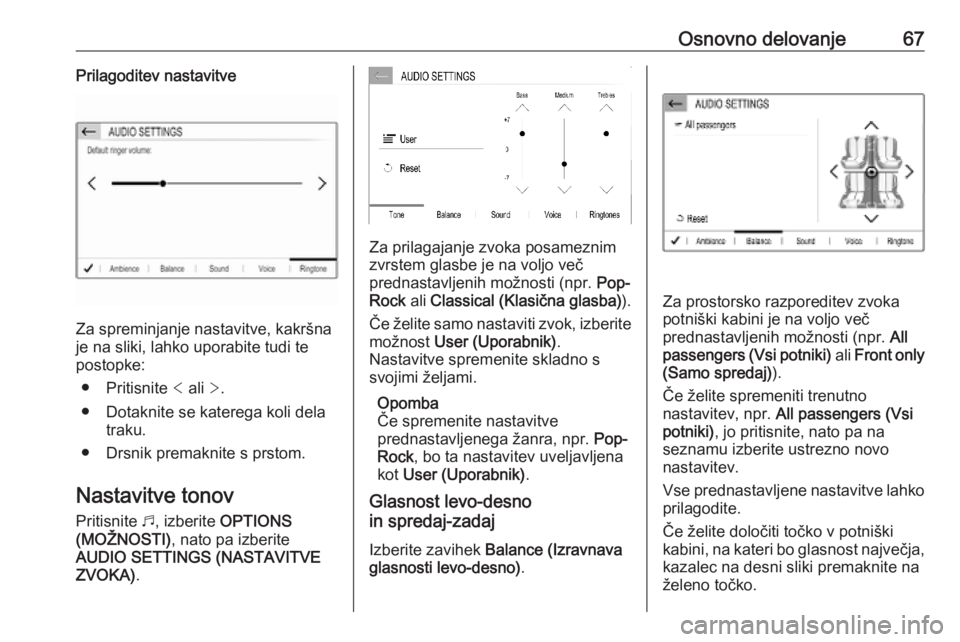
Osnovno delovanje67Prilagoditev nastavitve
Za spreminjanje nastavitve, kakršna
je na sliki, lahko uporabite tudi te postopke:
● Pritisnite < ali >.
● Dotaknite se katerega koli dela traku.
● Drsnik premaknite s prstom.
Nastavitve tonov
Pritisnite b, izberite OPTIONS
(MOŽNOSTI) , nato pa izberite
AUDIO SETTINGS (NASTAVITVE ZVOKA) .
Za prilagajanje zvoka posameznim
zvrstem glasbe je na voljo več
prednastavljenih možnosti (npr. Pop-
Rock ali Classical (Klasična glasba) ).
Če želite samo nastaviti zvok, izberite možnost User (Uporabnik) .
Nastavitve spremenite skladno s
svojimi željami.
Opomba
Če spremenite nastavitve
prednastavljenega žanra, npr. Pop-
Rock , bo ta nastavitev uveljavljena
kot User (Uporabnik) .
Glasnost levo-desno
in spredaj-zadaj
Izberite zavihek Balance (Izravnava
glasnosti levo-desno) .
Za prostorsko razporeditev zvoka
potniški kabini je na voljo več
prednastavljenih možnosti (npr. All
passengers (Vsi potniki) ali Front only
(Samo spredaj) ).
Če želite spremeniti trenutno
nastavitev, npr. All passengers (Vsi
potniki) , jo pritisnite, nato pa na
seznamu izberite ustrezno novo
nastavitev.
Vse prednastavljene nastavitve lahko
prilagodite.
Če želite določiti točko v potniški kabini, na kateri bo glasnost največja,
kazalec na desni sliki premaknite na
želeno točko.
Page 68 of 127
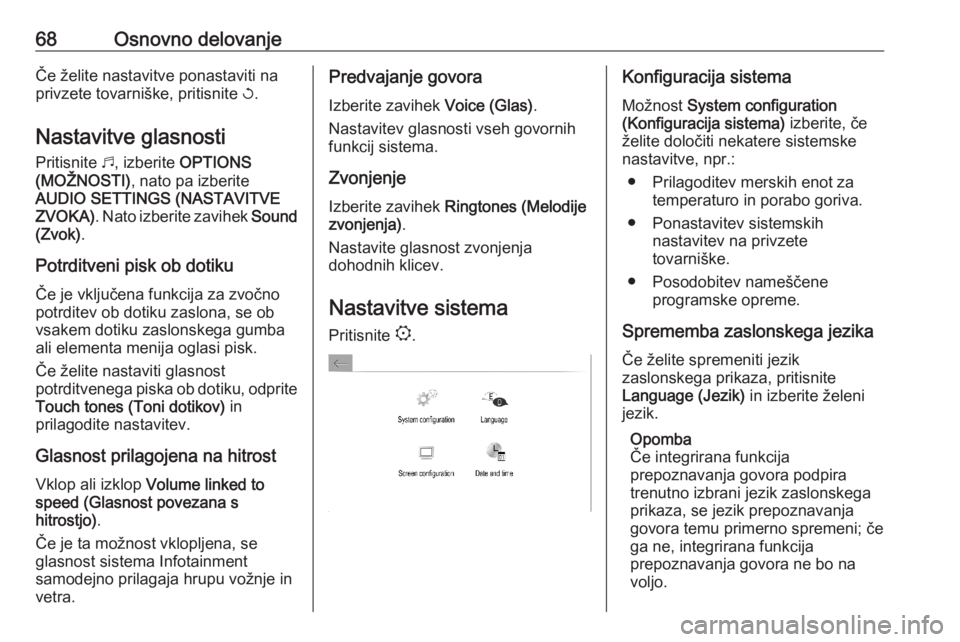
68Osnovno delovanjeČe želite nastavitve ponastaviti na
privzete tovarniške, pritisnite h.
Nastavitve glasnosti
Pritisnite b, izberite OPTIONS
(MOŽNOSTI) , nato pa izberite
AUDIO SETTINGS (NASTAVITVE ZVOKA) . Nato izberite zavihek Sound
(Zvok) .
Potrditveni pisk ob dotiku
Če je vključena funkcija za zvočno
potrditev ob dotiku zaslona, se ob
vsakem dotiku zaslonskega gumba
ali elementa menija oglasi pisk.
Če želite nastaviti glasnost
potrditvenega piska ob dotiku, odprite Touch tones (Toni dotikov) in
prilagodite nastavitev.
Glasnost prilagojena na hitrost
Vklop ali izklop Volume linked to
speed (Glasnost povezana s
hitrostjo) .
Če je ta možnost vklopljena, se
glasnost sistema Infotainment
samodejno prilagaja hrupu vožnje in
vetra.Predvajanje govora
Izberite zavihek Voice (Glas).
Nastavitev glasnosti vseh govornih
funkcij sistema.
Zvonjenje Izberite zavihek Ringtones (Melodije
zvonjenja) .
Nastavite glasnost zvonjenja
dohodnih klicev.
Nastavitve sistema Pritisnite :.Konfiguracija sistema
Možnost System configuration
(Konfiguracija sistema) izberite, če
želite določiti nekatere sistemske
nastavitve, npr.:
● Prilagoditev merskih enot za temperaturo in porabo goriva.
● Ponastavitev sistemskih nastavitev na privzete
tovarniške.
● Posodobitev nameščene programske opreme.
Sprememba zaslonskega jezika
Če želite spremeniti jezik
zaslonskega prikaza, pritisnite
Language (Jezik) in izberite želeni
jezik.
Opomba
Če integrirana funkcija
prepoznavanja govora podpira
trenutno izbrani jezik zaslonskega
prikaza, se jezik prepoznavanja
govora temu primerno spremeni; če
ga ne, integrirana funkcija
prepoznavanja govora ne bo na
voljo.
Page 69 of 127
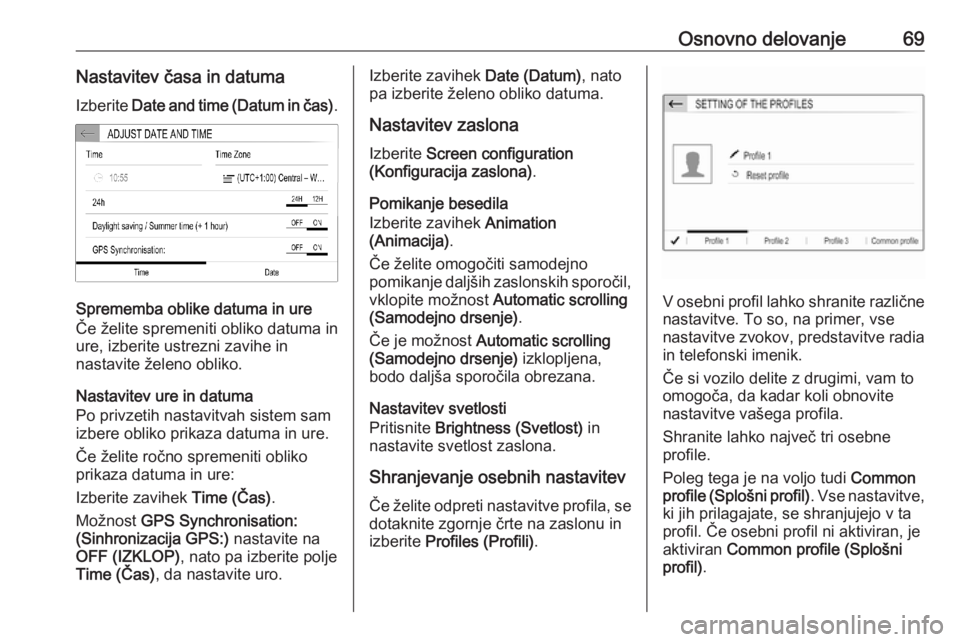
Osnovno delovanje69Nastavitev časa in datuma
Izberite Date and time (Datum in čas) .
Sprememba oblike datuma in ure
Če želite spremeniti obliko datuma in
ure, izberite ustrezni zavihe in
nastavite želeno obliko.
Nastavitev ure in datuma
Po privzetih nastavitvah sistem sam
izbere obliko prikaza datuma in ure.
Če želite ročno spremeniti obliko
prikaza datuma in ure:
Izberite zavihek Time (Čas).
Možnost GPS Synchronisation:
(Sinhronizacija GPS:) nastavite na
OFF (IZKLOP) , nato pa izberite polje
Time (Čas) , da nastavite uro.
Izberite zavihek Date (Datum), nato
pa izberite želeno obliko datuma.
Nastavitev zaslona
Izberite Screen configuration
(Konfiguracija zaslona) .
Pomikanje besedila
Izberite zavihek Animation
(Animacija) .
Če želite omogočiti samodejno
pomikanje daljših zaslonskih sporočil, vklopite možnost Automatic scrolling
(Samodejno drsenje) .
Če je možnost Automatic scrolling
(Samodejno drsenje) izklopljena,
bodo daljša sporočila obrezana.
Nastavitev svetlosti
Pritisnite Brightness (Svetlost) in
nastavite svetlost zaslona.
Shranjevanje osebnih nastavitev
Če želite odpreti nastavitve profila, se dotaknite zgornje črte na zaslonu in
izberite Profiles (Profili) .
V osebni profil lahko shranite različne
nastavitve. To so, na primer, vse
nastavitve zvokov, predstavitve radia
in telefonski imenik.
Če si vozilo delite z drugimi, vam to
omogoča, da kadar koli obnovite
nastavitve vašega profila.
Shranite lahko največ tri osebne
profile.
Poleg tega je na voljo tudi Common
profile (Splošni profil) . Vse nastavitve,
ki jih prilagajate, se shranjujejo v ta
profil. Če osebni profil ni aktiviran, je
aktiviran Common profile (Splošni
profil) .
Page 70 of 127
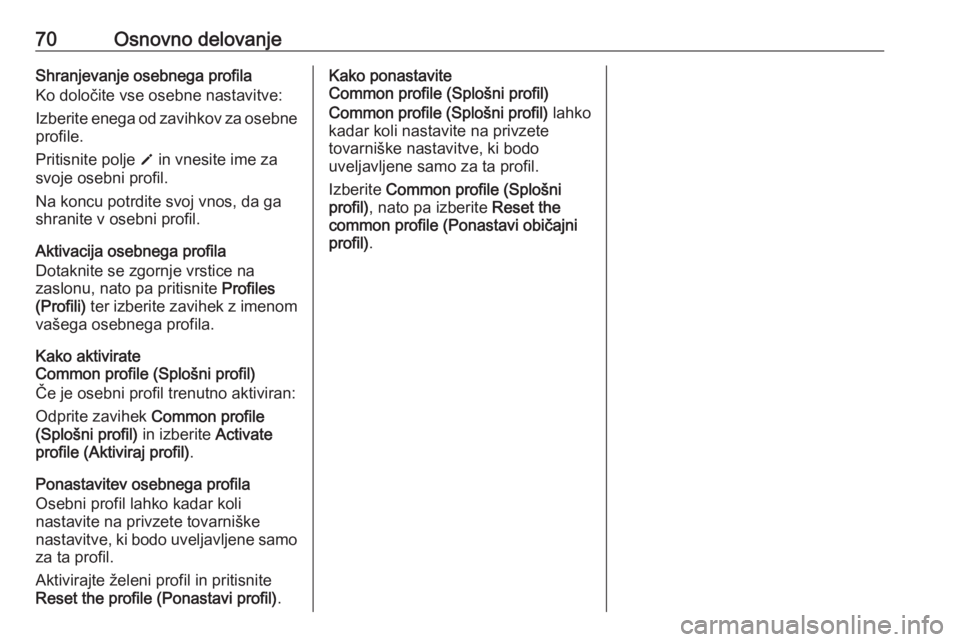
70Osnovno delovanjeShranjevanje osebnega profila
Ko določite vse osebne nastavitve:
Izberite enega od zavihkov za osebne
profile.
Pritisnite polje o in vnesite ime za
svoje osebni profil.
Na koncu potrdite svoj vnos, da ga
shranite v osebni profil.
Aktivacija osebnega profila
Dotaknite se zgornje vrstice na
zaslonu, nato pa pritisnite Profiles
(Profili) ter izberite zavihek z imenom
vašega osebnega profila.
Kako aktivirate
Common profile (Splošni profil)
Če je osebni profil trenutno aktiviran:
Odprite zavihek Common profile
(Splošni profil) in izberite Activate
profile (Aktiviraj profil) .
Ponastavitev osebnega profila
Osebni profil lahko kadar koli
nastavite na privzete tovarniške
nastavitve, ki bodo uveljavljene samo
za ta profil.
Aktivirajte želeni profil in pritisnite
Reset the profile (Ponastavi profil) .Kako ponastavite
Common profile (Splošni profil)
Common profile (Splošni profil) lahko
kadar koli nastavite na privzete
tovarniške nastavitve, ki bodo
uveljavljene samo za ta profil.
Izberite Common profile (Splošni
profil) , nato pa izberite Reset the
common profile (Ponastavi običajni
profil) .